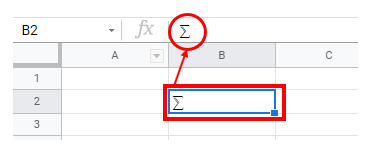Einfügen des Summensymbols in Excel und Google Sheets
In diesem Tutorial wird gezeigt, wie man das Summensymbol in Excel und Google Sheets einfügt.
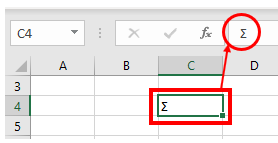
Einfügen des Summensymbols in Excel
Excel bietet mehrere Möglichkeiten zum Einfügen von Aufzählungszeichen. Die erste ist, die Funktion Symbole zu verwenden.
1. Wählen Sie in der Multifunktionsleiste Einfügen > Symbole > Symbol.
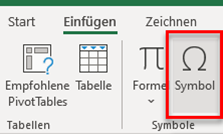
2. Das Feld Symbol wird eingeblendet. Sie können die Größe des Feldes ändern, wenn Sie mehr Symbole sehen möchten, indem Sie an der unteren rechten Ecke des Feldes ziehen.
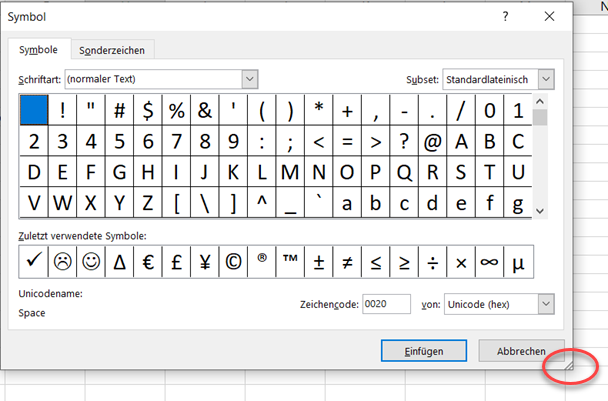
3. Wenn die Schriftart aktiviert ist (normaler Text), können Sie in der Dropdown-Liste auf der rechten Seite die Untergruppe von Standardlateinisch zu Griechisch und Koptisch ändern.
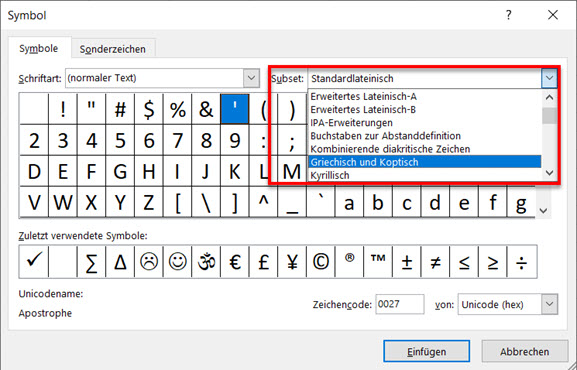
4. Klicken Sie auf das Symbol Summe (griechischer Großbuchstabe Sigma) und dann auf Einfügen.
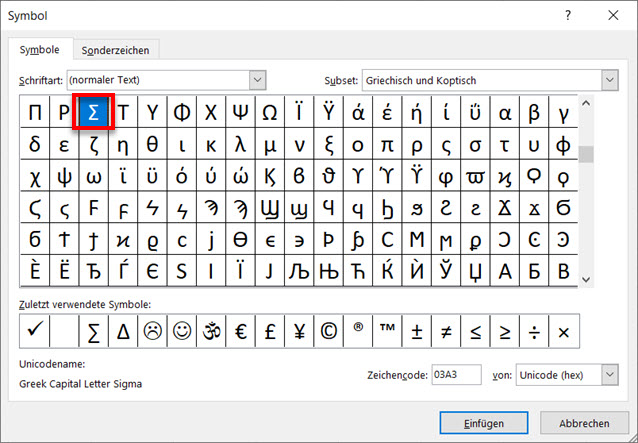
5. Klicken Sie auf Schließen, um das Feld Symbol zu schließen und zu Excel zurückzukehren.
Einfügen von Summen in Excel mit Hilfe des Alt-Codes
Wenn Sie stattdessen eine Tastenkombination verwenden möchten, halten Sie die Alt-Taste gedrückt und geben Sie ALT+2+2+8 (Alt 228) ein, um das Symbol Summe (Σ) einzufügen.
Einfügen von Summen über die Symbolschriftart
Sie können die Summe auch einfügen, indem Sie die Schriftart auf Symbol ändern und den Buchstaben S in eine Zelle eingeben.
1. Wählen Sie in der Multifunktionsleiste Start > Schriftart und dann Symbol aus der Dropdown-Liste Schriftart.
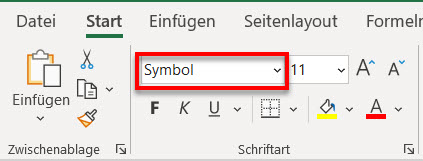
2. Geben Sie den Buchstaben S in die gewünschte Zelle ein.
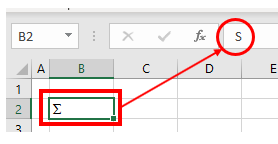
Sie können viele andere Arten von Symbolen mit diesen Methoden einfügen.
Einfügen des Summensymbols in Google Sheets
Einfügen von Summen mit dem Alt-Code
Der Alt-Code funktioniert in Google Sheets genauso wie in Excel. Das Geheimnis ist, dass Sie sich in der Zelle im Bearbeitungsmodus befinden müssen, bevor Sie die Alt-Taste drücken.
1. Wählen Sie die Zelle aus, in die das Summensymbol eingefügt werden soll.
2. Drücken Sie F2, um den Bearbeitungsmodus aufzurufen.
3. Drücken Sie ALT+228, um Sigma in die Zelle einzugeben.
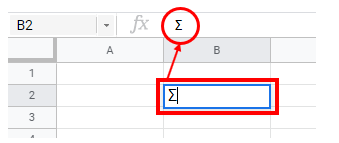
Summe mit Sonderzeichen einfügen
Google Sheets verfügt nicht über eine Symbolfunktion. Google Dokumente hingegen schon. Wenn Sie Symbole wie z. B. Sigma in Google Sheets einfügen möchten, müssen Sie ein Google-Dokument öffnen und aus diesem Dokument kopieren und in Google Sheets einfügen.
1. Wählen Sie im Menü Datei die Option Neu > Dokument.
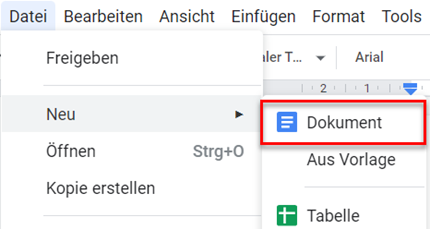
Im Browser wird eine neue Registerkarte geöffnet, die ein neues Google-Dokument anzeigt.
2. Wählen Sie im Menü Einfügen die Option Sonderzeichen.
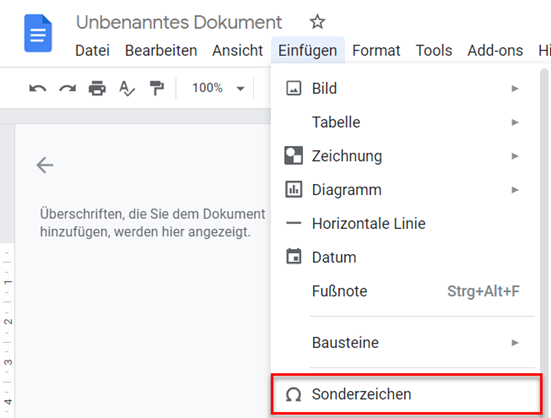
Im linken Dropdown-Feld können Sie eine Reihe von Kategorien auswählen, z. B. Symbol, Emoji, Satzzeichen usw.
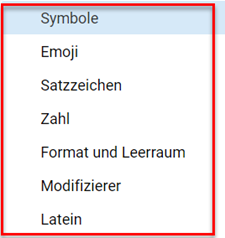
3. Wählen Sie im linken Dropdown-Feld „Symbole“ und dann im rechten Feld „Mathematik“.
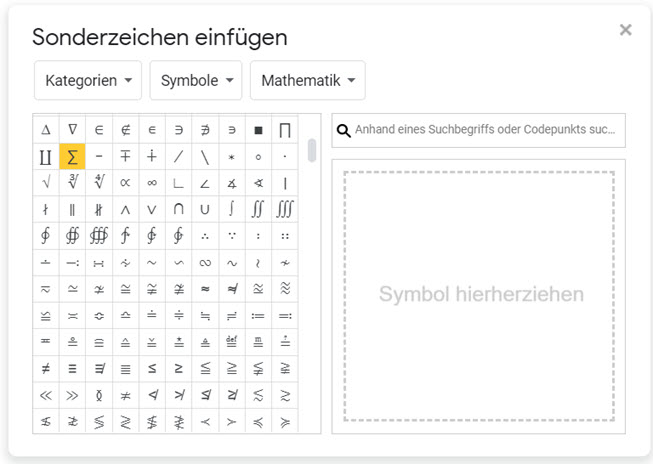
4. Klicken Sie auf das Summensymbol, um das Symbol in das Google-Dokument einzufügen.
5. Klicken Sie auf die Schaltfläche Schließen, um das Feld Sonderzeichen einfügen zu schließen.
6. Markieren Sie das Symbol mit der Maus und drücken Sie dann STRG+C, um das Symbol zu kopieren.
7. Wechseln Sie zurück zum Google-Blatt und drücken Sie STRG+V, um das Symbol einzufügen.